, en, histogram, er en figur, at parceller frekvens fordeling i excel - instrumentbrætter og rapporter.en, frekvensfordelingen, viser hvor ofte en hændelse eller en kategori af oplysninger finder sted.med en histogram, kan du se den generelle fordeling visuelt af en bestemt egenskab. du kan skabe en formel drevet histogram, som giver mulighed for en grad af automatisering og interaktivitet, der er nyttig, når ajourføring instrumentbrætter hver måned.,,, udvide 1, før du skaber din histogram, du har brug for en tabel, der indeholder din rådata, og du er nødt til at skabe en bin tabel.,, rådata skal helst bestå af fortegnelser, der repræsenterer enestående tæller for de data, som du vil.for eksempel, de rå data i tabel i dette tal indeholder enestående sælger, og antallet af enheder, hver har solgt, bin tabel dikterer firmagruppen parametre, der anvendes til at brække din rå data i hyppighed grupper.bin tabel fortæller excel - for at samle alle sælger sælger mindre end 5 enheder i den første frekvens gruppe, de sælger, sælge 5 til 14 enheder i den anden frekvens gruppe osv. kan du frit fastsætte deres egen gruppe parametre, når de bygger deres bin tabel.men det ’ er generelt en god idé at holde din parametre som ligeligt fordelt som muligt.du ønsker at afslutte din bin typisk tabeller med det største antal i datasættet.det giver dig mulighed for at få rene grupperinger, der ender på et begrænset antal —, ikke i en åben større end betegnelse.,,, udvide 2, skabe en ny kolonne i tabel holde frekvensen formler bin.navn på de nye kolonne frekvens formler, som vist i figur.,, excel ’ s frekvens funktion, der tæller, hvor ofte værdier indtræffer inden for intervallerne du anfører i en bin tabel., 3, udvælge de celler i det nyoprettede kolonne, og så type hyppigheden formel i tidligere og tryk ctrl + forskydning + ind på dit tastatur, hyppigheden funktion er en skævhed, der ofte forvirrer førstegangsbrugere.hyppigheden funktion er en række formel — en formel, der kommer mange værdier på én gang.for at denne formel til at fungere ordentligt, skal du presse ctrl + forskydning + ind på dit tastatur, efter at den formel.hvis du bare trykke enter, vil du og’ t få resultater, du har brug for. på dette punkt, bør du have en tabel, der viser antallet af sælger, der falder i hvert af dine briller.du kan spore denne tabel, men data etiketter vil komme ud i stykker.for at opnå de bedste resultater, skal du bygge en simpel figur - tabel, der skaber egnede etiketter for hver bin.du gør det i næste skridt.,,, udvide 4, skabe en ny tabel, der giver kort lidt mere omhyggeligt, som vist i nedenstående figur.brug en simpel formel, som concatenates kasser i egnede etiketter.brug en anden formel til at bringe resultaterne af din frekvens beregninger. i dette tal, formlerne i den første record i figur - tabel er synlige.disse formler er hovedsagelig kommer til at skabe en tabel passende for at kortlægge.,,, udvide 5, brug din nyoprettede figur - tabel indføre oplysninger i en kolonne oversigt. dette tal viser, den deraf følgende skema.du kan godt bruge den første kolonne figur som din histogram. hvis du kan lide din histograms med mellemrum mellem datapunkter, du og’ færdig.hvis du kan lide den kontinuerlige, ser du ikke blokeret huller mellem de datapunkter, følger de næste skridt, 6, ikke på nogen af de kolonner i skemaet og vælge format data.,, format data dialog kasse ud.,,, udvide 7, tilpasse forskellen bredde ejendom 0%, som vist i figur.,, rum mellem kolonner, vil blive elimineret.,,
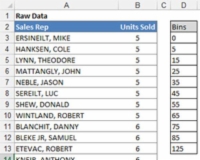
![]()
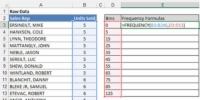
![]()
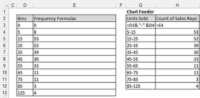
![]()
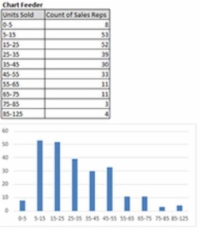
![]()
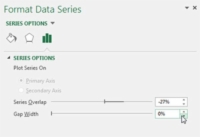
![]()

